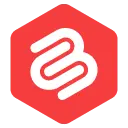محرر بلوك ووردبريس لا يعمل؟ إليك كيفية إصلاحه
نشرت: 2023-01-01
هل محرر قوالب WordPress الخاص بك لا يعمل؟ إذا كانت إجابتك نعم ، فأنت في المكان الصحيح!
غالبًا ما يواجه العديد من مستخدمي WordPress هذه المشكلة حيث لا يتم تحميل محرر الكتلة. قد يحدث هذا لأسباب مختلفة. لكن إصلاح هذه المشكلة بسيط للغاية ومباشر.
في هذه المقالة ، سوف أطلعك على الحلول المختلفة التي يمكنك محاولة إصلاح محرر الكتلة الذي لا يعمل على موقع WordPress الخاص بك.
هيا بنا نبدأ.
كيفية إصلاح محرر كتلة WordPress لا يعمل؟
فيما يلي الطرق المختلفة التي يمكنك اتباعها لإصلاح محرر الكتلة الذي لا يعمل على موقع WordPress الخاص بك.
تحقق مما إذا كنت تستخدم البرنامج المساعد الكلاسيكي للمحرر
قد يكون أحد أسباب عدم تحميل محرر الكتلة على موقع الويب الخاص بك هو تثبيت المكون الإضافي Classic Editor على موقع الويب الخاص بك.
منذ أن أطلق WordPress محرر الكتلة في تحديث Gutenberg الخاص بهم ، أطلقوا أيضًا المكوِّن الإضافي للمحرر الكلاسيكي للمستخدمين الذين لا يريدون التبديل إلى محرر الكتلة.
يعمل هذا المكون الإضافي على تعطيل محرر الكتلة الجديد وتحميل محرر WordPress الكلاسيكي بدلاً من ذلك.
للتحقق من تمكين المكون الإضافي Classic Editor ، انتقل إلى WordPress Dashboard> Plugins .
ستجد هنا قائمة بجميع المكونات الإضافية المثبتة على موقع WordPress الخاص بك. إذا تم تمكين المكون الإضافي Classic Editor ، فقم بإلغاء تنشيطه وإعادة تحميل محرر المنشور / الصفحة.
سيتم بعد ذلك تحميل محرر الكتلة دون أي مشاكل.
تحقق مما إذا كان المحرر المرئي معطلاً
يقوم العديد من المستخدمين بتعطيل المحرر المرئي عن طريق الخطأ كلما قاموا بإعداد ملفهم الشخصي على WordPress. هذا خطأ شائع بين المستخدمين الجدد أو غير المعتادين على WordPress.
سيؤدي تعطيل المحرر المرئي إلى حدوث مشكلات في تحميل محرر الكتلة وهذا هو سبب استمرار تمكينه.
للتحقق مما إذا كنت قد قمت بتعطيل المحرر المرئي ، انتقل إلى المستخدمون> ملف التعريف الخاص بك . في هذه الصفحة ، ستجد مربع اختيار باسم "تعطيل المحرر المرئي عند الكتابة".
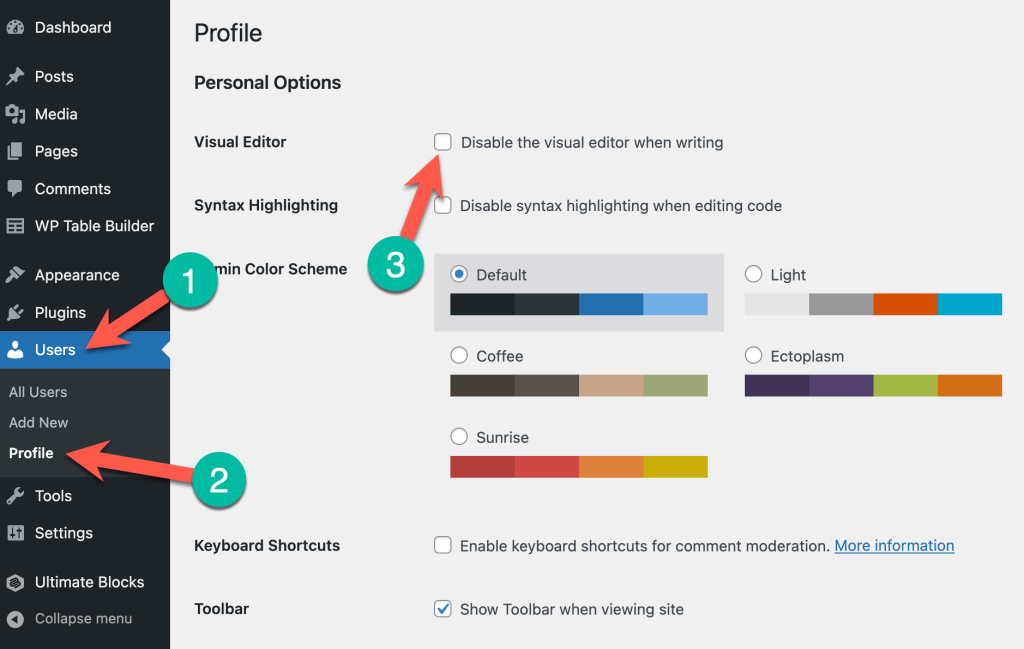
قم بإلغاء تحديد المربع إذا تم تحديده. سيؤدي هذا إلى تمكين المحرر المرئي عند كتابة المحتوى في WordPress.
يجب أن يؤدي إلغاء تحديد هذا الخيار إلى تحميل محرر الكتلة في موقع WordPress الخاص بك بشكل صحيح. ولكن إذا لم يحدث ذلك ، فاستمر في قراءة الحلول الأخرى أدناه.
قم بالتبديل إلى موضوع افتراضي
يمكن أن يكون للعديد من سمات WordPress مشكلات في التوافق مع محرر الكتلة. يتطلب بعضها مكونات إضافية أو تحتوي على إعدادات معينة تعمل على تعطيل محرر الكتلة في بعض السعة.
للتحقق مما إذا كان محرر الحظر لا يتم تحميله على موقع الويب الخاص بك ناتجًا عن تعارض في السمات ، يجب عليك التبديل إلى سمة افتراضية.
انتقل إلى المظهر> السمات وقم بتنشيط سمة WordPress الافتراضية الحالية (اثنان وعشرون وعشرون).
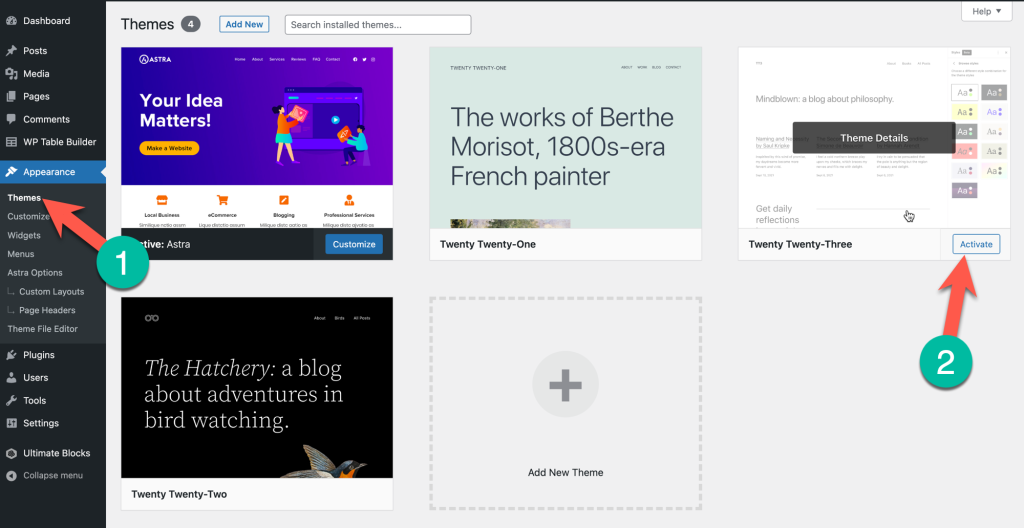
بعد القيام بذلك ، تحقق من محرر المنشورات / الصفحة ومعرفة ما إذا كان يتم تحميل محرر الكتلة. إذا كان المحرر قيد التحميل ، فهذا يعني أن المشكلة حدثت بسبب تعارض في الموضوع وقد تضطر إلى تبديل مظهر موقع الويب الخاص بك.
ولكن إذا كنت لا تزال ترغب في استخدام هذا المظهر ، فيمكنك الاتصال بمطور السمة وإبلاغه بالمشكلة.
قم بإلغاء تنشيط كافة المكونات الإضافية
تمامًا مثل السمات ، يمكن أن تتسبب مكونات WordPress الإضافية في حدوث تعارضات أيضًا مما قد يتسبب في عدم عمل محرر الكتلة على موقع الويب الخاص بك.
للتحقق من ذلك ، تحتاج إلى إلغاء تنشيط جميع المكونات الإضافية على موقع الويب الخاص بك مؤقتًا. انتقل إلى WordPress Dashboard> Plugins > Installed Plugins .
في صفحة المكونات الإضافية ، حدد جميع المكونات الإضافية واضبط خيار إلغاء التنشيط من القائمة المنسدلة. سيؤدي هذا إلى تعطيل جميع المكونات الإضافية على موقع الويب الخاص بك.
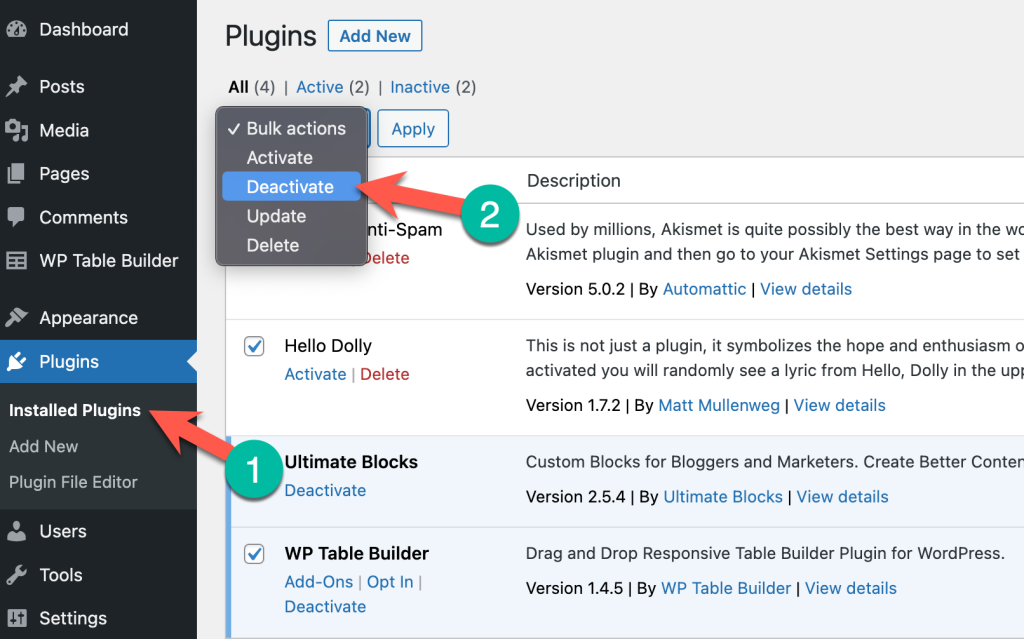
الآن ، عد إلى المحرر الخاص بك وتحقق مما إذا كان يتم تحميله بشكل صحيح. إذا تم تحميل المحرر بنجاح ، فهذا يعني أن أحد المكونات الإضافية على موقع الويب الخاص بك يتعارض مع محرر الكتلة.
لاستكشاف أي مكون إضافي يسبب هذه المشكلة ، يمكنك الآن تمكين المكونات الإضافية على موقع الويب الخاص بك واحدًا تلو الآخر والتحقق من المحرر أثناء القيام بذلك. سيساعدك هذا في اكتشاف المكون الإضافي المتعارض المعني.
أعد تثبيت ملفات WordPress الخاصة بك
في بعض الأحيان ، لا يعمل محرر الكتلة لمجرد وجود مشكلات في تثبيت WordPress أو تلفه.
نادرًا ما يحدث هذا ولكن من المرجح أن يكون سبب عدم تحميل المحرر ، خاصةً إذا كانت الحلول المذكورة أعلاه لا تعمل من أجلك.
في مثل هذه الحالات ، ستؤدي إعادة تثبيت WordPress الخاص بك إلى حل المشكلة بالتأكيد. انتقل إلى WordPress Dashboard> تحديث وستجد خيار تحديث WordPress الخاص بك.
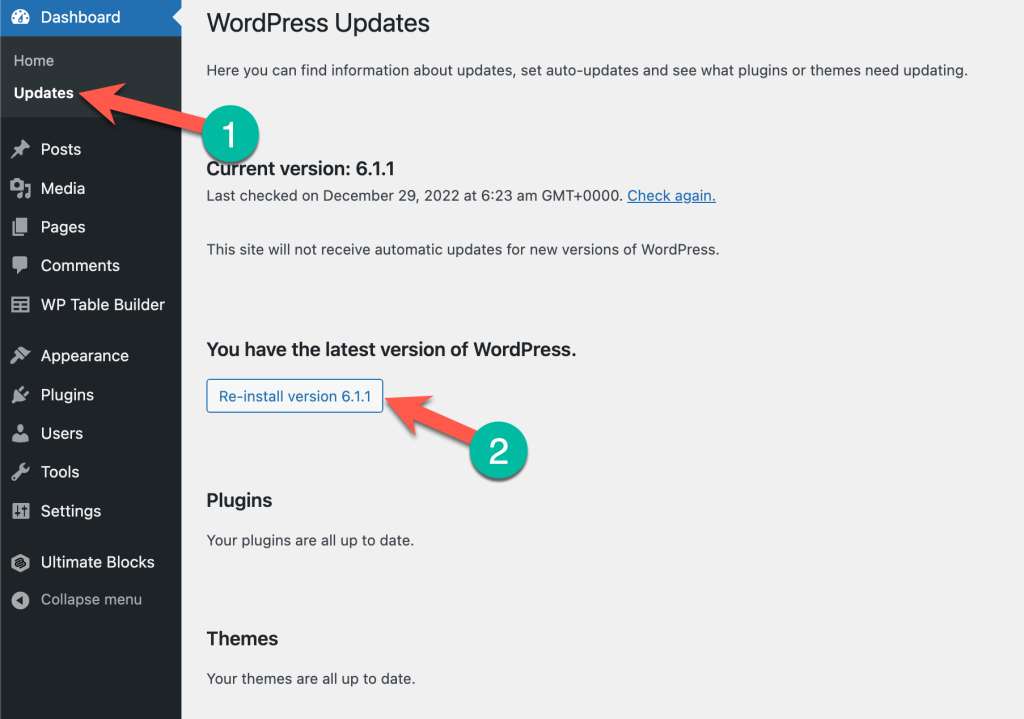
إذا كان WordPress الخاص بك لا يعمل على أحدث إصدار ، فإن تحديثه إلى أحدث إصدار يمكن أن يساعدك في حل المشكلة.
ولكن إذا كان موجودًا بالفعل على أحدث إصدار ، فيمكنك إعادة تثبيت إصدار WordPress الخاص بك.
تحذير: يمكن أن يؤثر تحديث WordPress أو إعادة تثبيته على محتوى وملفات WordPress الخاصة بك. يُنصح بشدة أن تأخذ نسخة احتياطية من موقع الويب الخاص بك قبل محاولة تحديث WordPress أو إعادة تثبيته.
تحقق مما إذا كنت تستخدم أحدث إصدار من PHP
يمكن أن يتسبب إصدار PHP القديم أيضًا في عدم تحميل محرر الكتل بشكل صحيح. يمكن أن يساعدك تحديث PHP إلى أحدث إصدار في حل هذه المشكلة على الفور.
للقيام بذلك ، سيتعين عليك أولاً معرفة إصدار PHP النشط حاليًا على موقع WordPress الخاص بك. يمكنك العثور على هذا إما مباشرة من خلال Site Health أو عن طريق تثبيت مكون إضافي على موقع WordPress الخاص بك.
ما عليك سوى الانتقال إلى لوحة المعلومات> الأدوات> صحة الموقع وتحديد علامة التبويب المعلومات. ثم قم بالتبديل في قسم الخادم
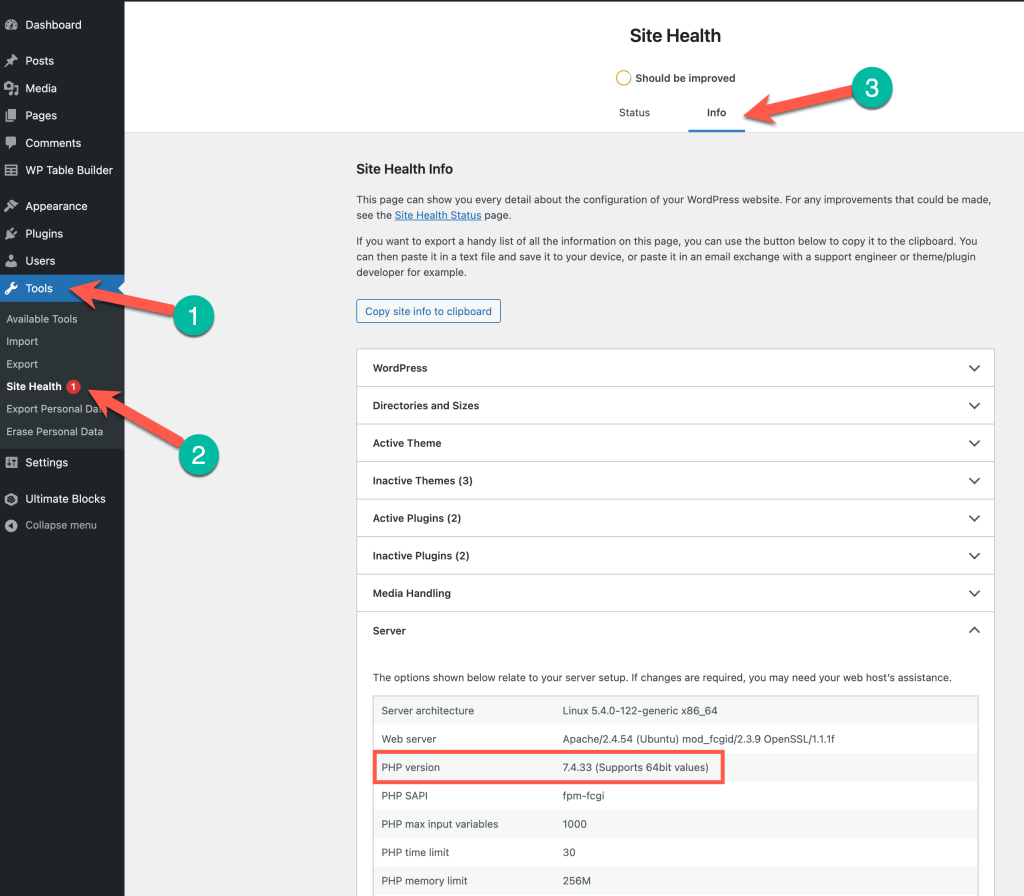
للتحقق من إصدار PHP باستخدام مكون إضافي ، انتقل إلى الإضافات> إضافة جديد وابحث عن " عرض إصدار PHP ".
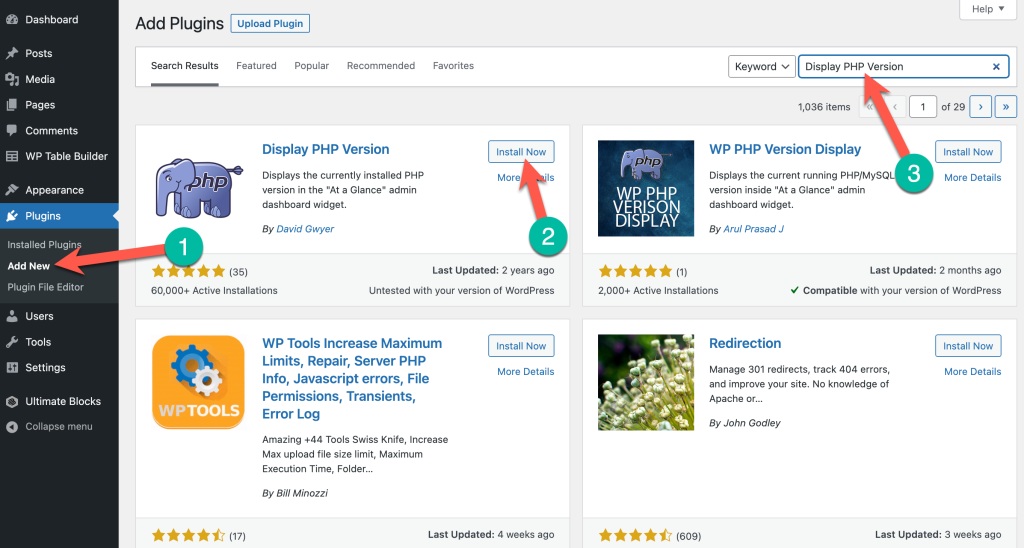
قم بتثبيت وتنشيط المكون الإضافي على موقع الويب الخاص بك وانتقل إلى لوحة معلومات WordPress الخاصة بك. في لوحة التحكم الخاصة بك ، سترى الآن إصدار PHP المثبت حاليًا على موقع الويب الخاص بك.
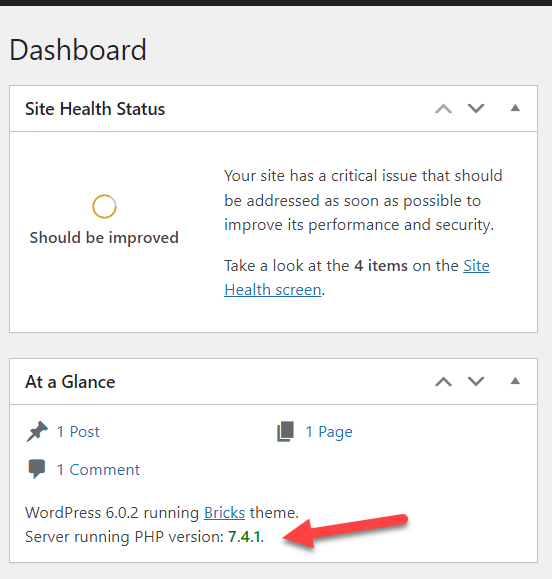
إذا لم يكن إصدار PHP الخاص بك هو الأحدث ، فيمكنك عندئذٍ تحديثه إلى أحدث إصدار والذي يجب بعد ذلك إصلاح مشكلة عدم عمل محرر الكتلة.
يمكنك تحديث إصدار PHP بنفسك من خلال cPanel أو اطلب من مزود الاستضافة القيام بذلك نيابة عنك.
استنتاج
لذلك ، هذه هي الطريقة التي يمكنك بها إصلاح محرر قوالب WordPress الذي لا يعمل على موقع الويب الخاص بك. من خلال الحلول المذكورة أعلاه ، ستتمكن من حل المشكلة في أي وقت من الأوقات.
إذا كانت لديك أي أسئلة أو شكوك بشأن الحلول المذكورة أعلاه ، فلا تتردد في ترك أسئلتك في التعليقات أدناه.